Pengelola font terbaik untuk Mac

Seperti apa hari dalam kehidupan seorang desainer grafis? Meringis saat melihat font yang buruk. Buka situs web dan segera tutup karena Anda membenci warnanya. Cobalah membujuk manajer Anda bahwa Anda membutuhkan Photoshop dan Lightroom. Ya, kami tahu sakitnya.
Sayangnya, kami tidak dapat berbicara dengan bos Anda tentang langganan Adobe. Apa yang dapat kami lakukan adalah memastikan Anda memiliki font yang tepat – selalu dekat.
Font atau jenis huruf, apa bedanya?
Beberapa definisi yang membosankan untuk memulai. Pinky berjanji, kita akan selesai dengan itu sebentar lagi.
Dalam desain grafis, pengertian font dan jenis huruf sering digunakan secara bergantian. Tapi mereka tidak sama. Berasal dari zaman mesin cetak, font digunakan sebagai variasi dari keluarga jenis huruf – berbeda dalam berat, ukuran, dll. Jadi pada dasarnya, font adalah sekumpulan karakteristik yang menentukan gaya jenis huruf.
Pada Mac, Anda memiliki font yang masing-masing merupakan gaya individual dengan lebar dan bobot yang berbeda – meskipun font tersebut memiliki jenis huruf yang sama. Misalnya, jika Anda mengucapkan Verdana, maksud Anda adalah keluarga font yang mencakup Verdana Regular, Verdana Italic, dan banyak lagi.
Cara mengelola font di Mac
Apple tahu poin rasa sakit desainer juga. Maka dibuatlah Font Book, pengelola font gratis yang memungkinkan untuk menginstal dan menghapus font pada Mac Anda. Program ini sangat mendasar, tetapi bekerja untuk pemula maupun non-desainer yang membutuhkan variasi font.
Aktifkan dan nonaktifkan font
Anda sebenarnya tidak dapat menghapus font, tetapi Anda dapat memastikan bahwa Anda tidak melihat font yang tidak dibutuhkan dalam koleksi Anda. Buku Font dilengkapi dengan keluarga font, sehingga Anda dapat memutuskan apakah Anda ingin menonaktifkan seluruh keluarga atau font tertentu:
- Pilih keluarga font atau klik panah di sebelahnya untuk membuka daftar font.
- Pergi ke Edit di bilah menu dan pilih Nonaktifkan.
- Memilih Menonaktifkan semua untuk menyingkirkan koleksi lengkap.
Anda juga dapat mengunduh font baru dari Internet dan menggunakannya dengan Font Book (ekstensi yang didukung adalah otf, .ttf, dan .ttc). Setelah Anda membongkar zip dengan font baru, pilih file dengan ekstensi yang sesuai untuk membuka pratinjau, dan klik Instal Font. Ini akan mendapatkan font langsung ke Buku Font Anda.
Bawa font ke perpustakaan dan koleksi
Buku Font memiliki empat pustaka default: Semua, Bahasa Inggris, Pengguna, dan Komputer. Dua yang terakhir disimpan di folder Library. Font pengguna hanya tersedia untuk admin, dan font Komputer – untuk siapa saja yang mengakses Mac.
Jika ini tidak cukup, Anda dapat membuat pustaka font khusus:
- Pergi ke Mengajukan menu dan pilih Perpustakaan Baru.
- Beri nama perpustakaan dan klik Memasukkan untuk menyimpan.
- Seret font yang dipilih dari Semua Font ke perpustakaan khusus Anda.
Anda juga dapat menyesuaikan pustaka dengan membuat koleksi di dalamnya. Ini akan menunjuk ke font diinstal khusus di perpustakaan Anda. Untuk menambahkan koleksi baru, pilih Mengajukan > Koleksi baru. Setelah Anda menyimpannya, seret font ke koleksi dengan cara yang sama seperti yang Anda lakukan dengan perpustakaan. Atau, klik tombol tambah di sudut kiri bawah untuk menambahkan font.
Note bahwa Anda tidak menghapus font dari koleksi aslinya ketika Anda menyeretnya ke tempat lain. Jadi, Anda masih harus menonaktifkannya jika Anda tidak ingin memiliki duplikat di seluruh koleksi.
Mengapa Anda membutuhkan pengelola font Mac?
Font dan warna menentukan konten. Itu adalah sesuatu yang akan diberitahukan oleh sebagian besar desainer grafis kepada Anda, dan itulah cara persepsi visual kami bekerja. Bahkan jika Anda merasa tidak tahu apa-apa tentang desain, cobalah mengubah font di blog Anda Instagram cerita. Mereka akan terlihat sangat berbeda – beberapa dari mereka terlihat cocok, yang lain benar-benar tidak pada tempatnya.
Jika Anda melakukan desain grafis untuk mencari nafkah, Anda mungkin memiliki puluhan font yang cocok untuk jenis desain tertentu. Plus, Anda dapat memilih jenis huruf yang trendi dan memberikan konten Anda tampilan modern tanpa merusak kejelasan teks. Untuk tetap bekerja dengan baik, Anda harus terus menjelajah.
Misalnya, Creative Boom – majalah online untuk artis dan pembuat konten – bernama Euklid dan GT Haptik font teratas tahun 2019. Jika Anda melihat daftar yang sama dengan majalah yang dirilis pada tahun 2018, Anda tidak akan menemukan keduanya di dalamnya. Jadi, jika Anda mengikuti tren, Anda harus tetap memperbarui koleksi font Anda.
Perangkat lunak manajemen font membantu desainer mengatur font, mudah melihat yang dipilih, mengganti nama atau menghapus font yang tidak lagi diperlukan. Menghemat waktu dan menjadikan pekerjaan Anda profesional.
Jika Anda di sini untuk memilih alat terbaik untuk macOS, inilah cara Anda mempersempit pencarian Anda:
Fitur pengelola font yang Anda cari
- UI yang meyakinkan: Cukup sulit menemukan alat yang menggabungkan pemeriksa font, penyelenggara, dan pemasang. Bahkan lebih sulit untuk menemukan yang terlihat bagus di layar Anda dan tidak pernah mengalihkan Anda dari pekerjaan. Ketika datang ke alur kerja desain, UI akan berarti segalanya. Jadi kami sarankan untuk memperhatikan alat yang menyesuaikan dengan perangkat lunak desain Anda – idealnya, memungkinkan untuk bernavigasi di seluruh font melalui bilah samping yang praktis.
- Penyaringan dan koleksi. Kenapa lagi Anda akan mendarat di sini. Aplikasi yang Anda pilih harus tahu cara mengatur font di Mac. Semakin fleksibel dalam hal koleksi, perpustakaan, dan opsi pratinjau – semakin baik.
- Kustomisasi: Alasan utama Anda harus mencari alternatif Buku Font adalah karena tidak cukup dapat disesuaikan. Dengan ApplePengatur font bawaan, Anda tidak akan dapat melihat pratinjau font dalam berbagai ukuran. Terlebih lagi, pratinjau font Anda akan selalu terbuka di jendela baru. Aplikasi font canggih akan memungkinkan Anda melihat bagaimana font terlihat pada proyek khusus Anda – secara instan.
Perangkat lunak manajemen font terbaik untuk Mac
Organisasi font hanya berguna untuk tingkat yang Anda merasa nyaman menggunakannya. Inilah mengapa Font Book tidak cukup – dengan sedikit aset penyesuaian di dalamnya. Kami telah menyusun daftar tiga aplikasi teratas yang dapat Anda tambahkan ke macOS Anda dan mulai menghemat waktu dalam pemilihan font.
Jenis huruf
Ingat kita sudah bicara tentang betapa sulitnya menemukan pengelola font all-in-one? Nah, di situlah Typeface membuat contoh yang ideal. Berbeda dengan Font Book yang canggung dan RightFont yang terlalu rumit, Typeface bekerja sebagai asisten pribadi seorang desainer – apa pun tingkat kemahirannya.
Inilah yang dapat Anda lakukan dengan pengelola font Typeface:
- Kontrol font Anda
Seorang pengguna memutuskan bagaimana font harus ditampilkan pada layar Mac. Dari sampel pratinjau hingga ukuran font dan efek kabur, Anda dapat sepenuhnya menyesuaikan perjalanan Typeface Anda. Yang terbaik adalah Anda benar-benar dapat membuat maket instan yang menunjukkan kepada Anda bagaimana font tertentu akan terlihat pada suatu proyek.
Ratusan atau ribuan, Anda akan tetap menggunakan semua font yang tepat
Pencarian adalah bagian terbaik dari aplikasi. Untuk menemukan font yang Anda butuhkan, telusuri kategori di sidebar, atau ketik nama di sudut kanan atas. Font dikelompokkan berdasarkan keluarga, sehingga lebih mudah untuk bernavigasi di antara berbagai jenis huruf.
Anda dapat melihat lebih dekat pada setiap font dengan mengkliknya. Anda tidak hanya akan melihat teks sampel, setiap halaman font juga mencakup metadata terperinci dan semua bentuk huruf. Jika Anda beralih ke tab Info, Anda juga akan melihat daftar bahasa yang didukung serta tag untuk font khusus ini.

Fungsi kurasi
Mari kita perjelas satu hal. Anda memerlukan koleksi yang dipersonalisasi jika Anda bekerja dengan font yang berbeda. Typeface tidak hanya merekam koleksi Anda, itu juga memungkinkan berbagi set font tertentu dengan seluruh tim dalam satu klik. Saat Anda menelusuri font yang tersedia, Anda dapat menyimpannya ke koleksi cepat di tempat dan mengaturnya menjadi koleksi nanti. Yang harus Anda lakukan adalah ambil font dan seret ke tombol koleksi cepat di sudut kiri atas.
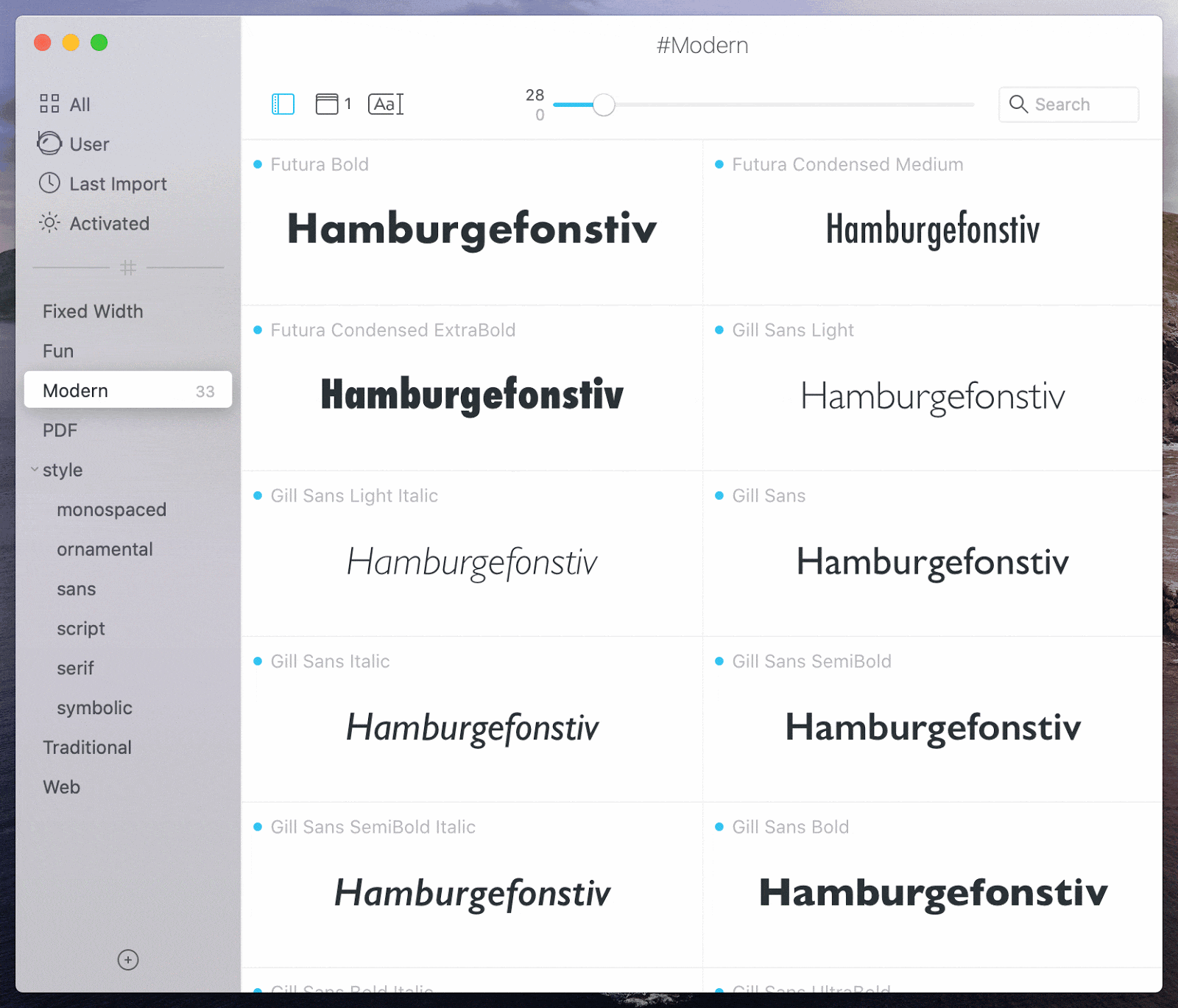
Untuk siapa ini?
Semua orang. Apakah Anda seorang desainer grafis profesional dengan basis font pribadi Anda, atau Anda tidak dapat membedakan antara font dan jenis huruf, aplikasi ini cocok untuk Anda.
Kenapa iya
- Fokus pada semua level kemahiran
- Koleksi font yang dapat disesuaikan
- Fitur pengumpulan cepat
- Tersedia dengan berlangganan Setapp
Kenapa tidak
Berapa harganya?
RightFont
RightFont adalah solusi canggih tentang cara mengatur font. Aplikasi ini berfungsi di Mac, Windows, dan Linux – jadi berguna jika Anda mendesain untuk sistem operasi yang berbeda. Plus, RightFont bekerja dengan semua perangkat lunak desain utama seperti Sketch, Adobe CC, Illustrator, dan banyak lagi.
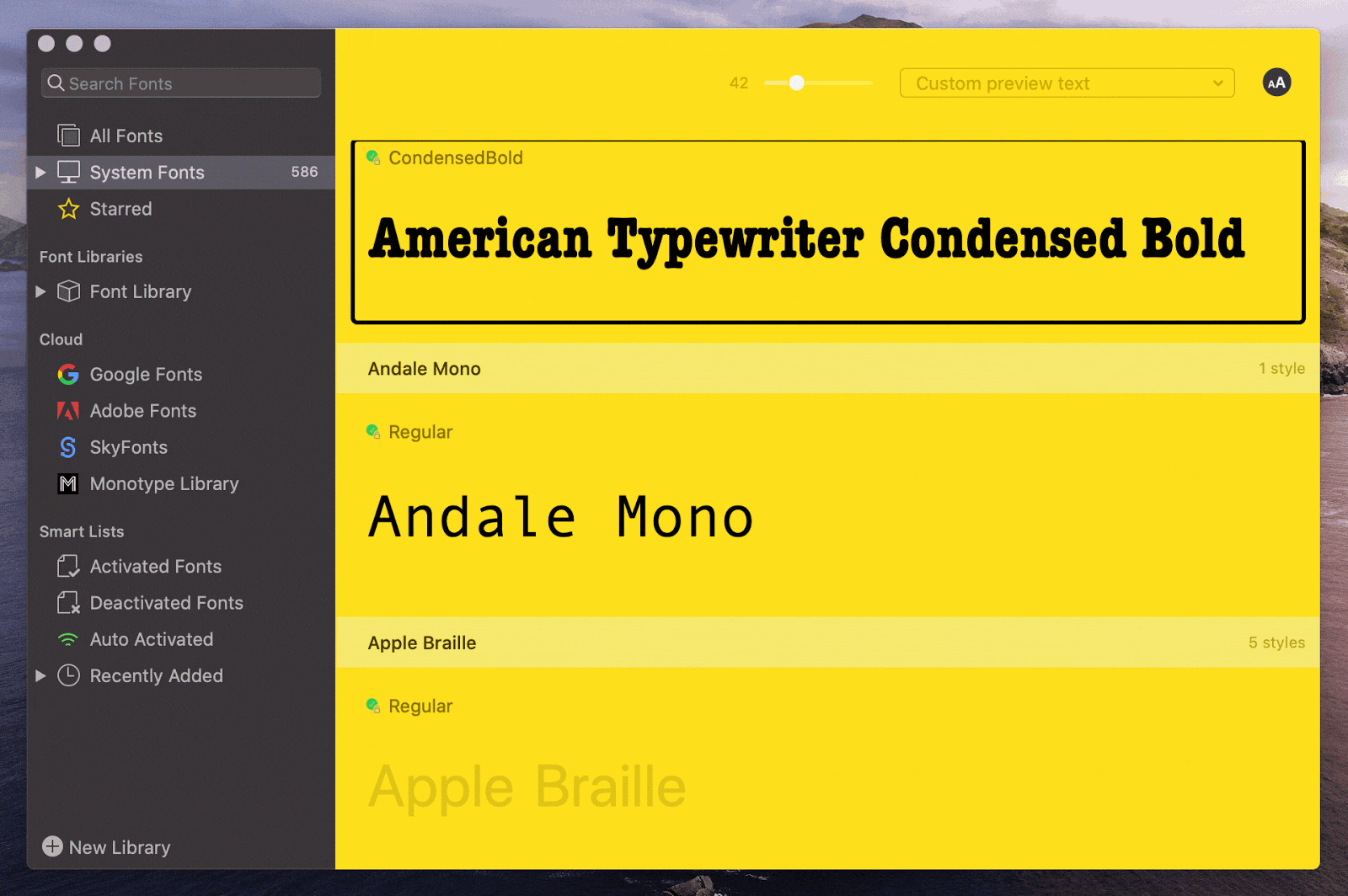
Aplikasi ini mencakup banyak peran yang dapat Anda manfaatkan dari:
- Manajemen font: Buat koleksi font yang dikuratori, berdasarkan spesifikasi proyek Anda.
- Sinkronisasi Font: Bagikan font Anda dengan kolega melalui iCloud atau Dropbox.
- Fon cloud: Mudah menginstal dan menggunakan font Google atau Adobe.
- Aktivasi otomatis font: Selesaikan masalah dengan font yang hilang melalui aktivasi otomatis instan. Sehingga setiap kali Anda membuka program yang memiliki font yang hilang, Anda dapat menginstalnya secara massal.
Untuk siapa ini?
Desainer grafis profesional. Bahkan lebih baik – tim desainer yang mengerjakan proyek bersama. Lisensi volume akan dikenakan biaya lebih sedikit jika Anda menggunakan aplikasi pada banyak perangkat. Jumlah kursi maksimum yang bisa Anda dapatkan adalah 50 ($ 40 per perangkat versus harga reguler $ 45).
Kenapa iya
- Aktivasi otomatis font
- Tampilan kisi untuk perbandingan dua huruf yang mudah
- Berbagi koleksi font melalui Dropbox dan layanan cloud lainnya
Kenapa tidak
Berapa harganya?
$ 49,99 per lisensi tunggal pada situs web resmi
Mulai $ 45 per perangkat dengan lisensi volume (2+ perangkat)
FontBase
Anda bisa merasakan nuansa font Anda dengan FontBase – gratis. Satu-satunya pengelola font yang menawarkan paket gratis, aplikasi ini melakukan pekerjaan dengan baik jika Anda tertarik pada fitur seperti unggahan font, manajemen font Google, dan UI sederhana.
Tambahkan font baru dengan menyeretnya ke folder tertentu. Anda juga dapat membuat dan menyesuaikan koleksi font Anda sendiri. Di pratinjau, Anda akan dapat beralih di antara gaya, mesin terbang, dan air terjun.
Kerugian utama adalah bagian pratinjau. Ini sangat mendasar dan tidak memungkinkan kustomisasi sederhana. Misalnya, Anda harus mendapatkan paket berbayar untuk memiliki akses ke tampilan kisi.
Untuk siapa ini?
Aplikasi ini tidak rumit dan dapat digunakan oleh pemula. Untuk penggunaan sehari-hari, desainer akan kekurangan fleksibilitas dalam hal pratinjau serta tidak akan dapat mengaktifkan font secara otomatis dengan paket gratis. Jadi kami sarankan untuk mendapatkan FontBase Awesome – paket berlangganan berbayar – jika Anda membutuhkan solusi lanjutan.
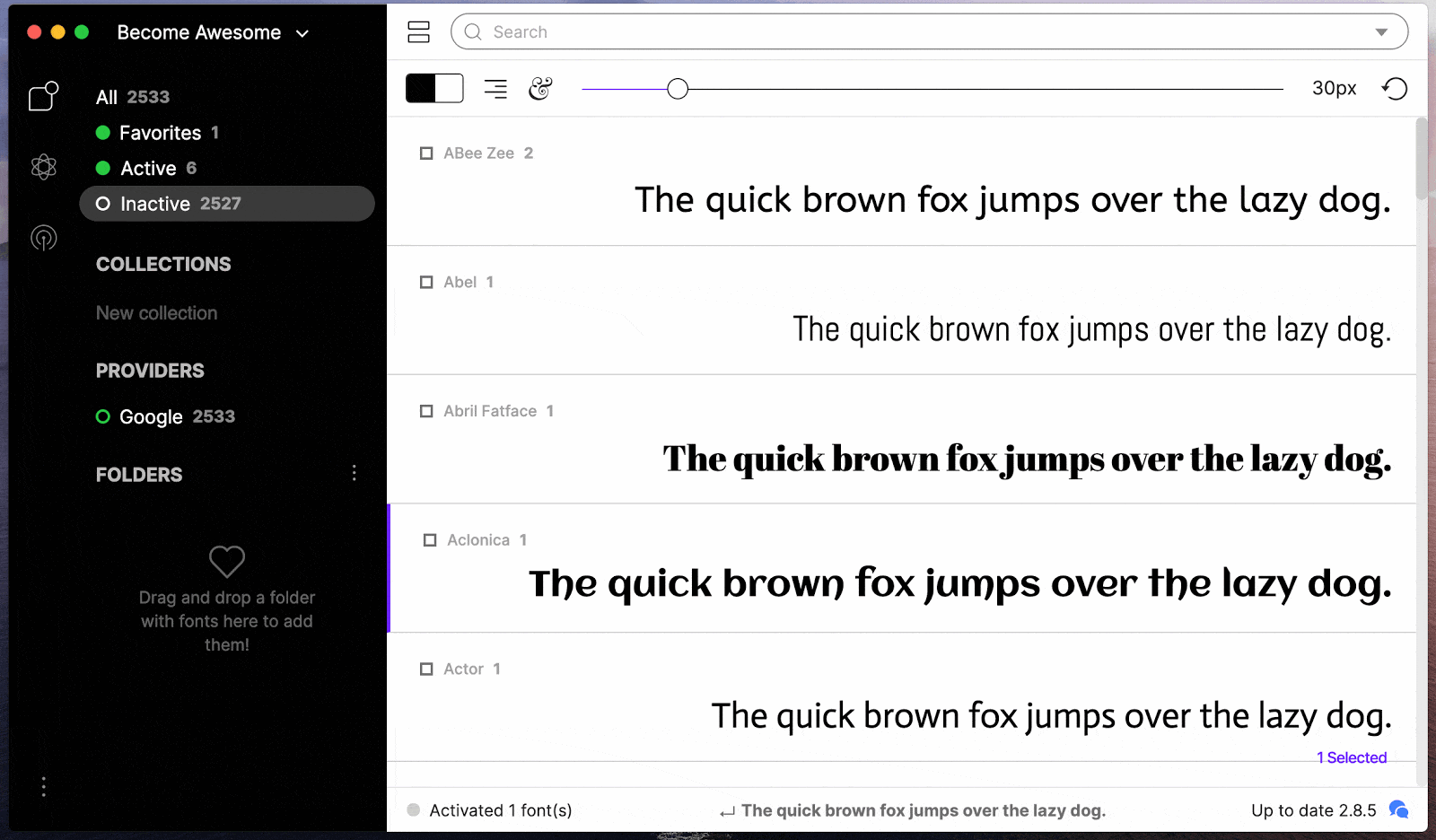
Kenapa iya
- UI sederhana
- Mesin terbang canggih dan pandangan dengan paket berbayar
- Dukungan font Google
Kenapa tidak
- Tidak banyak menggunakan tanpa meningkatkan ke paket pro
Berapa harganya?
Hanya FontBase bebas manajer font pada daftar. Yah, agak. Anda mendapatkan serangkaian fitur dasar seperti koleksi font, pencarian, instalasi font Google, dan banyak lagi. Namun, untuk mendapatkan akses ke fungsionalitas yang diperluas – aktivasi otomatis, pencarian super, dan banyak tampilan – Anda harus meningkatkan ke FontBase Awesome, yang merupakan langganan bulanan $ 3.
Note Anda akan memiliki masalah mencoba meluncurkan FontBase dan RightFont di macOS Catalina beta:
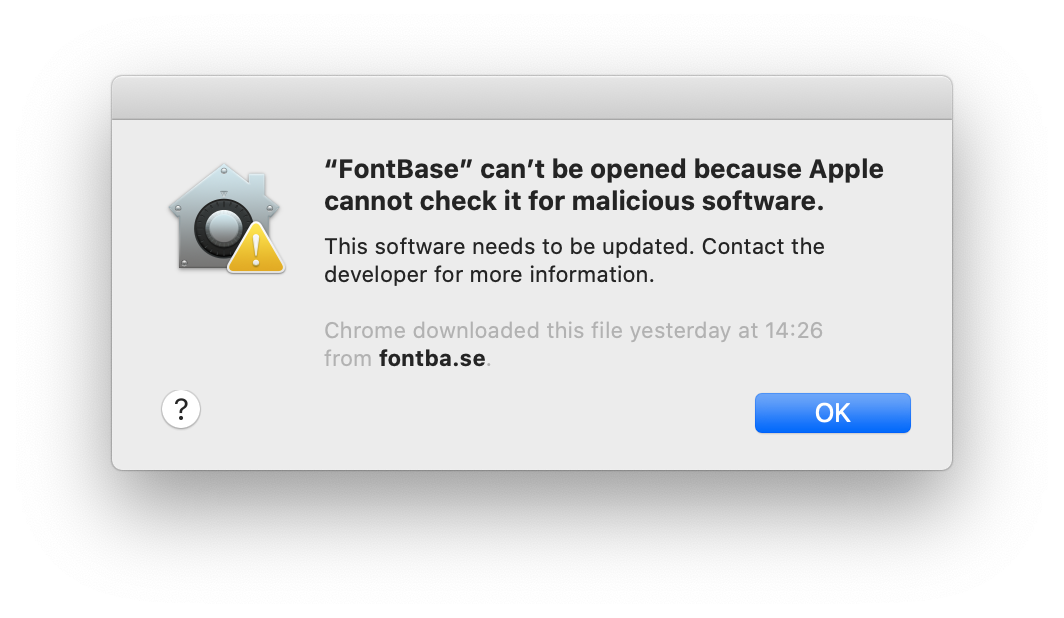
Ini perbaikan cepat untuk Anda:
- Akses Aplikasi folder melalui Finder.
- Temukan aplikasi yang diinstal pada daftar.
- Klik kanan ikon> Buka.
- Di jendela sembulan, klik Buka untuk meluncurkan aplikasi.
Jadi inilah keputusannya:
Jika Anda tahu desain grafis maju dan mundur, dapatkan RightFont. Itu akan mahal, tetapi akan terbayar dalam jangka panjang.
FontBase adalah pilihan Anda jika Anda baru memulai – setelah mempelajari tali, Anda dapat meningkatkan ke paket pro dan memperluas toolkit.
Terakhir, Typeface sedekat mungkin dengan font manager universal yang dapat Anda bayangkan. Ini memiliki fasilitas fungsional untuk pro dan mudah dikuasai untuk pemula yang lengkap. Jika Anda membeli Typeface via Setapp, Anda juga mendapatkan paket penuh aplikasi desain tambahan. Seperti IconJar untuk manajemen ikon cepat. Aquarelo untuk menghaluskan dan mengubah warna Anda. Dan Aplikasi Goldie untuk secara instan memvisualisasikan rasio emas pada Mac.




